Windows 10 işletim sistemini güvenli mod (safe mode) seçeneğiyle başlatıldığında yalnızca Windows işletim sistemini çalıştırmak için gerekli olan asgari olan uygulamalar ve sürücüler yüklenir ve Windows 10 en temel olan haliyle açılır. Güvenli mod seçeneği genel olarak sorun gidermek için kullanılır ve güvenli mod olarak başlatılmış bir Windows 10 işletim sisteminin ekranının tüm köşelerinde Güvenli Mod ya da Safe Mode ifadesi yer almaktadır.
Windows 10 işletim sisteminiz üzerine üçüncü taraf olan bir program yüklediğiniz veya yeni bir donanım eklediniz yada mevcut olan bir sürücüyü güncellediniz ve bu aşamadan sonra işletim sistemi artık normal olarak başlayamaz oldu. İşte bu durumlarda Windows 10 işletim sisteminizi güvenli modda açarak sorunun Windows 10 işletin sistemine ait olmayan bir uygulamadan ya da sürücüden kaynaklanıp kaynaklanmadığını kolayca anlayabilir, sorunlu olan uygulama yada sürücüyü tespiti sağlanarak işletim sistemi üzerinden kaldırmayı, onarmayı deneyebilirsiniz.
Windows 10 işletin sistemini güvenli modda başlatmak için birkaç farklı seçenek kullanabilirsiniz.
Bilgisayarınız kapalı durumdaysa başlatın ve açılış esnasında Windows logosu görünmeden önce F8 tuşuna basıyoruz. Bu aşamada kaçırmamak için birkaç kez üst üste basabilirsiniz. Eğer bu aşamada güveli moda geçemez yada Windows logosu görünür ve işletim sistemi normal modda başlama sürecine girerse bilgisayarınızı yeniden başlatarak aynı işlemi tekrarlayın.
Güvenli Mod geçmek için bilgisayar açık ve kullanılır durumdayken Shift tuşu üzerine basılı tutarak bilgisayarınızı yeniden başlatın.
Windows 10 işletim sisteminde güvenli mod açılışı için bir diğer yöntem ise bilgisayarınızı Shift tuşuna basılı tutarak işletim sisteminizi yeniden başlatmaktır (restart). Bilgisayarınız kapandığı andan sonra Shift tuşunu bırakabilirsiniz. Açılış sürecinden sonra sizi güvenli mod ekranına ulaştıracak aşağıda görselde bulunan ekranlar ile devam eder.
Açılan pencere üzerindeki seçeneklerden sırasıyla Troubleshoot sekmesi > Advanced options sekmesi > Startup Settings sekmesi > Restrat sekmesine basarak devam ediyoruz.
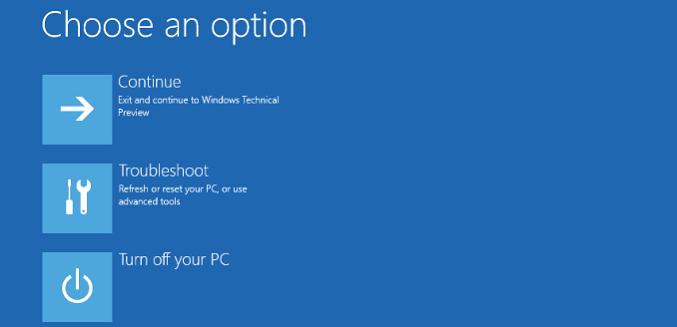
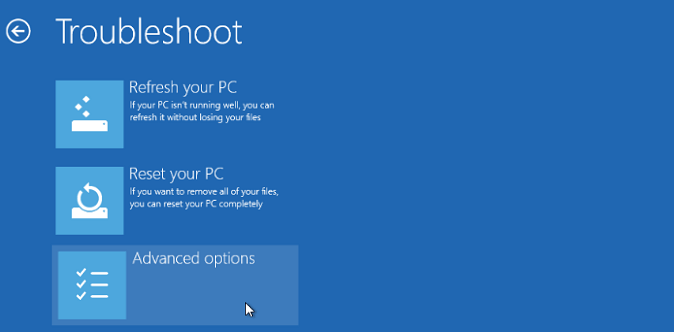
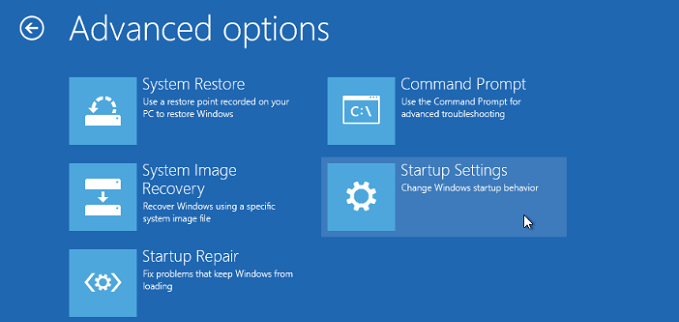
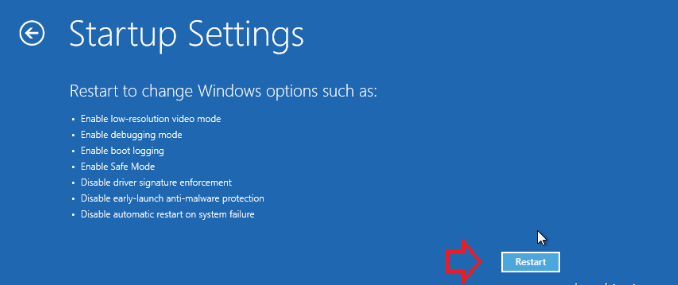
Bilgisayarınız yeniden başladıktan sonra klavye üzerinde 4 tuşuna basarak Enable Safe Mode yani Güvenli mod seçimini yapın.
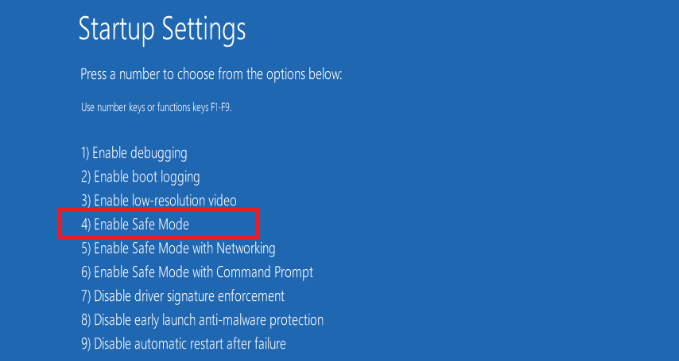
Bu işlemin ardından bilgisayarınız yeniden başlatılır ve Windows 10 işletim sisteminizin bir sonraki açılışı




YORUM GÖNDER